发布时间:2015-09-15 08: 50: 36
几何画板作为一个强大的几何绘图工具,不仅能够画静态的图形,也能绘制动态的图形,比如运动的风车,那么怎样用几何画板制作运动的风车呢?
具体的操作步骤如下:
1.绘制一个圆,圆心为O,在圆上取一点A,构造线段OA并执行“构造”—“中点”命令作出OA中点,如下图所示。
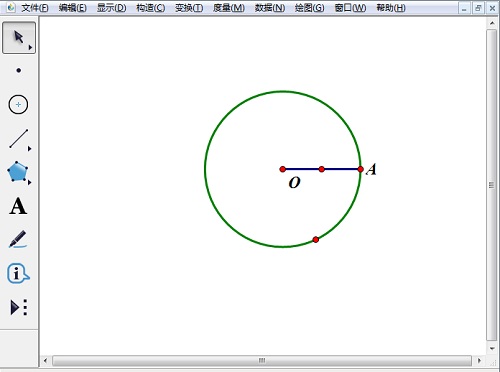
2.依序选择OA中点、点A、点O,执行“构造”—“圆上的弧”命令构造圆弧,选中弧执行“构造”—“弧内部”—“扇形内部”命令,给这个弧的内部填充颜色,如下图所示。
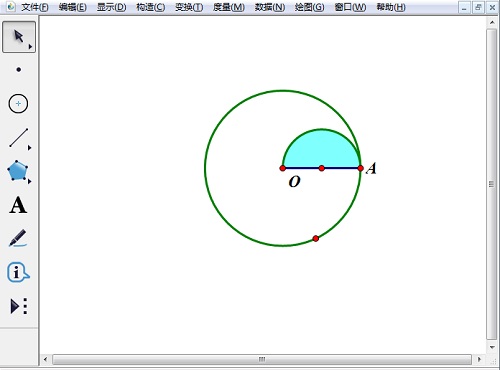
3.双击点O,把它标记为旋转中心,选择点A和弧内部执行“变换”—“旋转”命令,旋转参数为“固定角90度”,效果如下图所示。
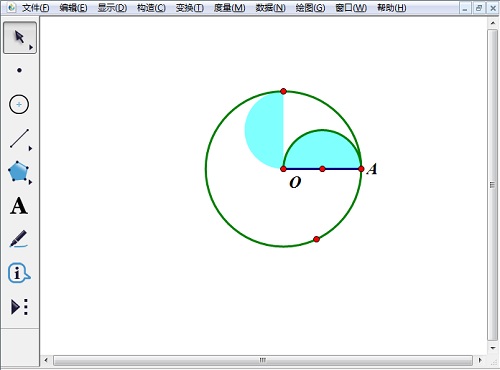
4.重复上面的旋转操作三次,最终得到如下图所示的风车。
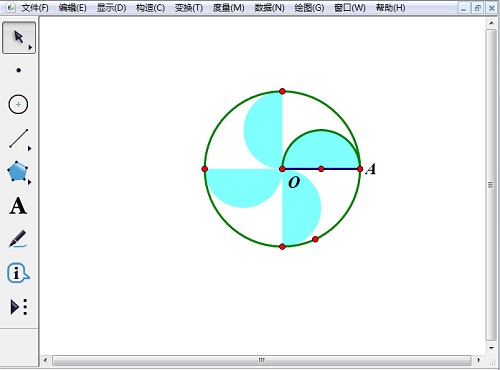
5.选择点A,执行“编辑”—“操作类按钮”—“动画”命令,设置动画方向为顺时针,速度为快速或点“其它自己设定速度。”
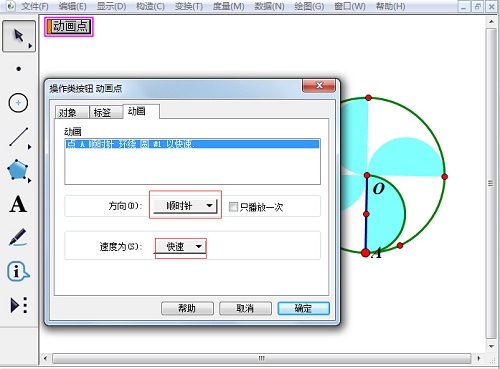
6.隐藏工作区中的圆与点,设当调整按钮的位置,完成制作风车的操作。
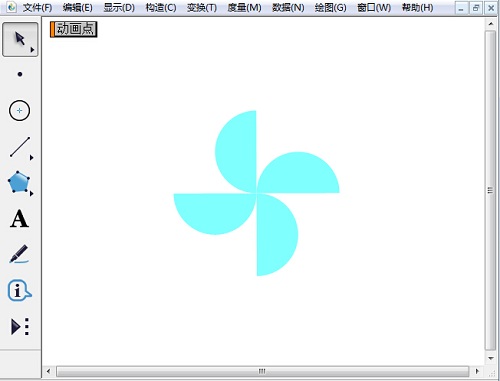
以上教程详细讲解了利用几何画板制作运动的风车的方法,按照上面的步骤操作,相信你也可以制作一个运动的风车。如需了解更多关于几何画板画动态图的教程,可参考几何画板怎样实现圆内接正方形转动。
展开阅读全文
︾